En el sector del SEO y del marketing online la
automatización de acciones es fundamental. Las personas que trabajan en este
sector saben muy bien que el tiempo es oro y que, por desgracia, corre en su
contra. Uno de los factores más importantes del SEO es la creación de enlaces,
y en muchas de las páginas en las que podemos dejar enlaces en forma de
comentario o mensaje, tienen captcha para evitar precisamente los programas que
automatizan la creación de enlaces. Para eso nos va a servir este tutorial de GSA Captcha Breaker, para
que sea el propio programa el que rellene todos los códigos de verificación y
ahorrarnos muchísimo tiempo.
Antes de continuar nos vemos obligados a aclarar que el
programa en sí es de pago, y necesita un servicio de resolución de captchas
que, también es de pago. Pero no hay que alarmarse, ya que en la red podrás
encontrar multitud de servicios realmente efectivos a un precio prácticamente
irrisorio si tienes en cuenta la cantidad de tiempo que vas a ahorrar en tus
campañas automatizadas de creación de enlaces.
Cómo utilizar GSA Captcha Breaker
Lo primero que debes hacer es acceder a la página oficial de
GSA Captcha Breaker para poder descargar el programa. Es muy probable que
encuentres multitud de enlaces en foros relacionados con el SEO o el Black Hat
en los que normalmente se hace uso del enlace de afiliado, que dejará una
pequeña comisión al creador del enlace si tú decides comprar el programa.
Una vez que ya tengas descargado e instalado el programa, lo
que vas a necesitar es saber cuál es la página en la que se encuentran los
captchas que quieres resolver. Debes acumular por lo menos 30 ejemplos de
captchas mediante la opción Save
unresolved captchas.
Una vez que ya tengas los ejemplos guardados en cualquier
ubicación de tu ordenador, ya puedes abrir el programa para empezar a trabajar.
Lo primero que vas a hacer es ir a SDK -> File -> New
En esta pantalla vas a tener que rellenar todos los datos.
Entre todas las opciones que tienes disponibles en el desplegable Tipo, recuerda elegir la que mejor se
adecúe a tu objetivo. Si quieres resolver captchas de artículos de WordPress,
por ejemplo, selecciónalo correctamente en el desplegable. Si esta opción no
está configurada correctamente lo más probable es que cuando comiences a crear
enlaces no puedas debido a que los captchas no se resuelven.
En Nombre y Descripción puedes poner algo que a ti te sirva
de orientación para saber lo que es. Pongas lo que pongas no influye de ninguna
manera en el funcionamiento de GSA Captcha Breaker.
Cuando rellenes toda la información, tan solo debes darle a Save as para guardar los datos, que se
almacenarán dentro de la carpeta donde está instalado el GSA Captcha Breaker.
Ahora es el momento en el que entran en juego los captchas
de ejemplo que hemos estado recopilando al principio de este tutorial de GSA
Captcha Breaker. Para cargarlos en el programa y que empiece a trabajar, debes
acceder a Captcha filter y añadir el
archivo.
Esta parte del tutorial es de vital importancia, ya que sin
ella no valdrá para nada todo lo que hemos realizado en los puntos anteriores.
Lo que hay que hacer ahora es ayudar de alguna manera al programa a resolver
cada captcha. Esto lo podemos hacer a través de Add/Delete/Edit -> Enter correct answer for all -> All with
<Edit me>.
Aquí podemos ver todos los captchas de ejemplo que hemos
recopilado al principio de este tutorial. Lo que tenemos que hacer es ir
resolviendo manualmente cada captcha para ayudar a GSA Captcha Breaker a seguir
un patrón que logrará que resuelva por sí mismo todos. Es como enseñarle a un
niño a leer, solo tienes que ayudarle durante un tiempo y después él solo será
capaz de leer todo lo que se le ponga por delante.
Está claro que ninguno de los
que usamos GSA contamos con un hándicap como este en el momento en el que oímos
hablar por primera vez del software de automatización de creación de enlaces,
por lo que desde aquí te recomendamos que te lo tomes con mucha calma y, sobre
todo, mucha paciencia.
Ahora que ya tienes todos los captchas de ejemplo resueltos,
debes guardarlos mediante la opción Save
images to folder en el directorio que tú quieras.
Ahora vuelve a la pestaña Captcha info y accede a la opción Detect from loaded images.
Ya podrás resolver todos y cada uno de los captchas que quieras de ese
tipo.
Hay ocasiones en las que las empresas encargadas de
desarrollar las imágenes de los captchas mejoran su calidad para que programas
como GSA no puedan descifrarlas. Lo único que tendremos que tener en cuenta
cuando eso ocurra es que cuantas más imágenes de ejemplo tomemos para crear
nuestro propio patrón de resolución de captchas, más posibilidades tendremos de
que no de fallos de ningún tipo.
Esperamos que este tutorial
de GSA Captcha Breaker realmente te haya servido para comprender en qué
consiste este programa, cómo se utiliza y cómo puede servirte para que logres
todos y cada uno de los objetivos que te marques en el mundo del
posicionamiento web, ya sea a corto, medio o largo plazo. Eso sí, recuerda que,
hagas lo que hagas, el señor Google siempre estará pendiente de tu proyecto
online.

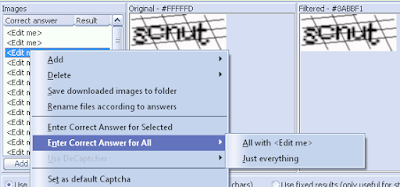
No hay comentarios:
Publicar un comentario